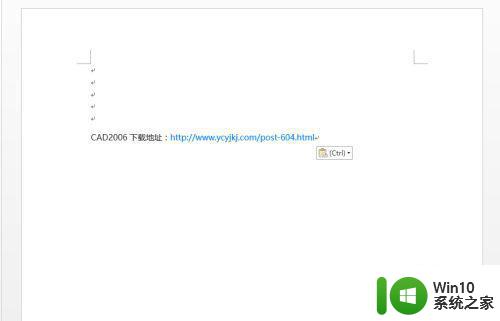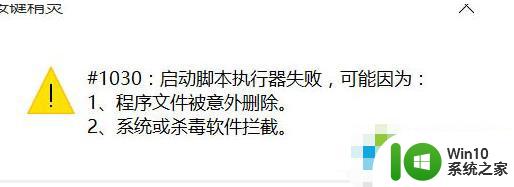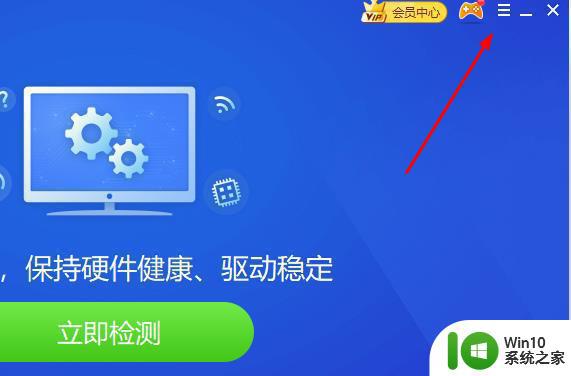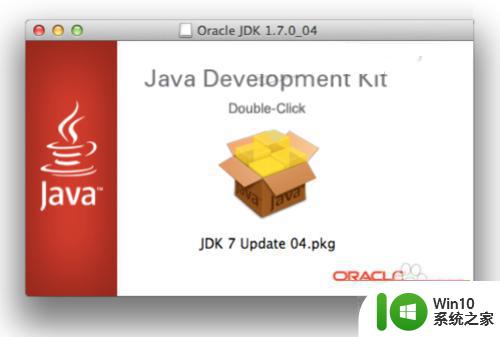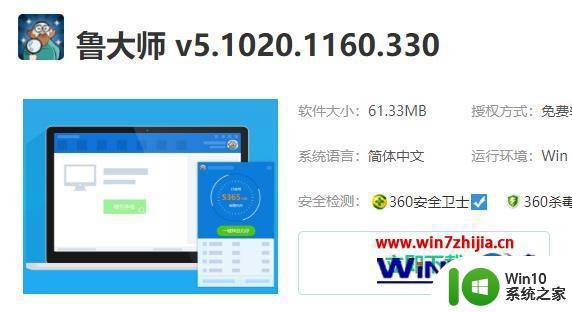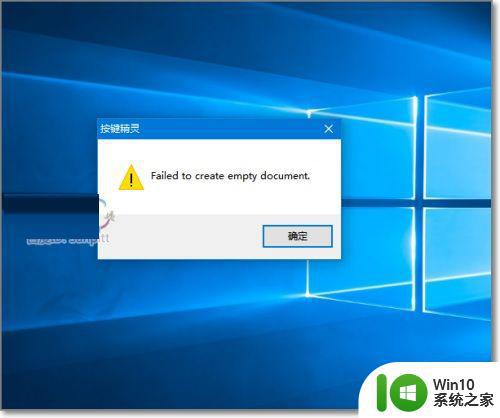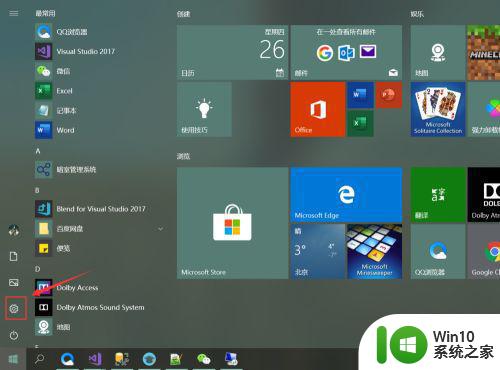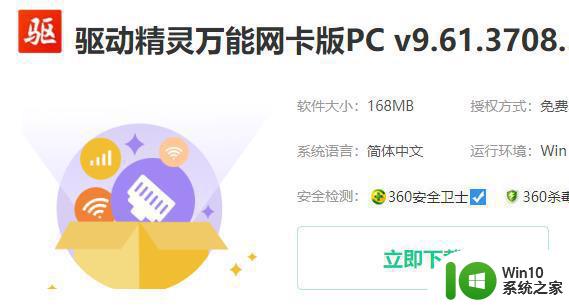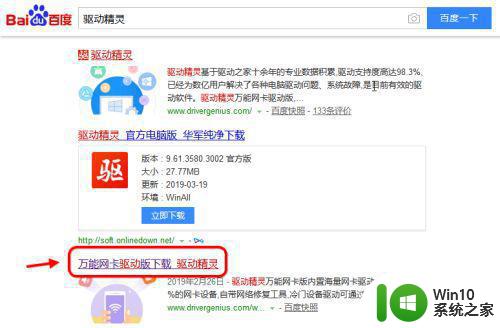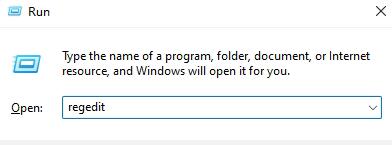win10精简版安装方法 安装win10精简版教程
有些用户想要在自己的电脑上安装win10操作系统精简版,方便自己办公使用,却不知道如何安装,今天小编给大家带来win10精简版安装方法,有遇到这个问题的朋友,跟着小编一起来操作吧。
方法如下:
一、制作win10精简版准备事项!
1、 下载Windows10系统镜像包,下载完毕后,解压备用即可
2、 网上搜索并下载镜像精简工具NTLite,下载完成解压,按照提示操作安装即可
二、制作win10精简版操作步骤!首先,处理win10镜像文件!
1、 打开NTLite,点击添加选择添加映像文件。选择win10系统镜像文件
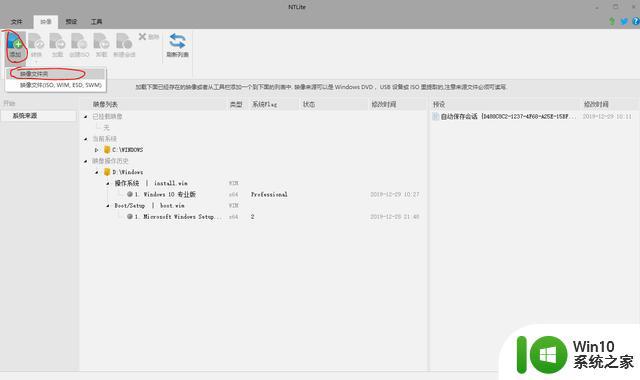
2、 添加完毕后,可以看见有多个win10系统版本,右键删除不需要的win10系统版本
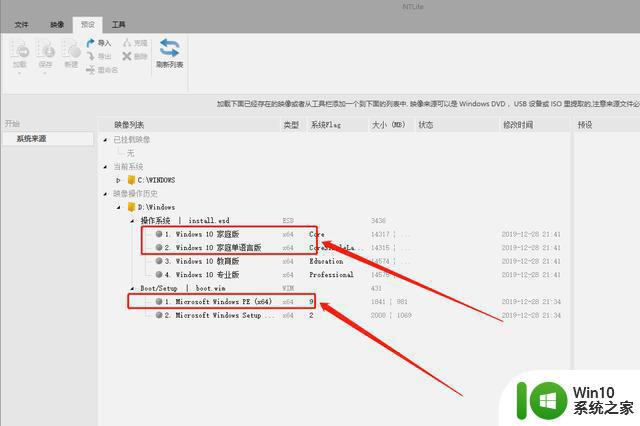
3、 确认需要精简的win10系统之后,准备深度精简,右键需要精简的win10系统,选择加载
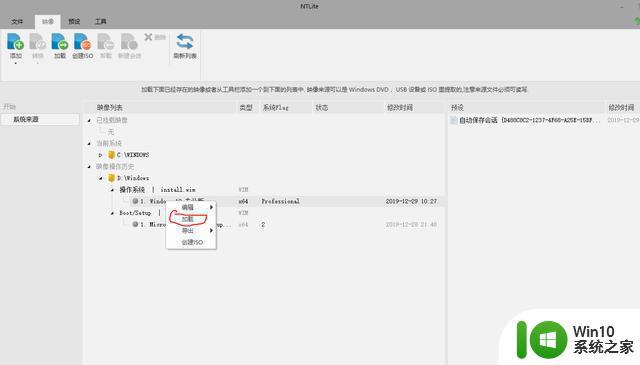
4、 弹出是否转换的提示窗口,点击确定,等待加载完成即可
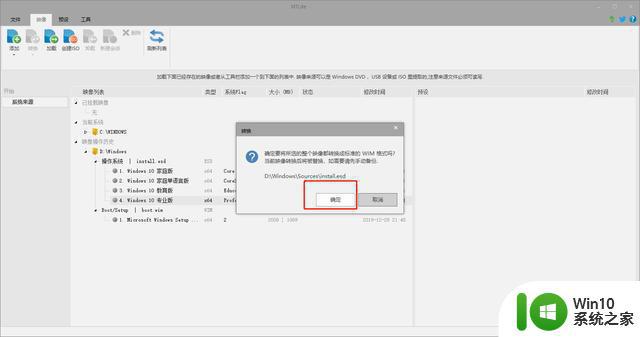
然后,去除win10镜像组件!
1、 Win10镜像加载完毕之后,点击组件移除。弹出警告框时,我们直接点击确定,就可以看到win10自带的组件,一般情况下,iso镜像组件选择不动
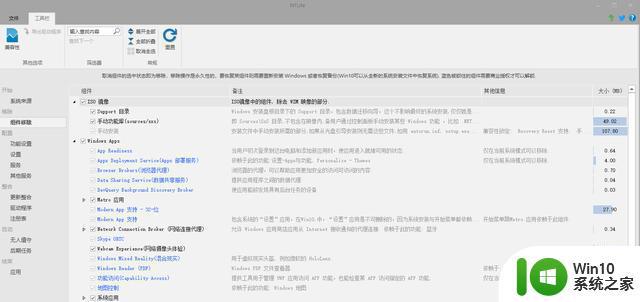
2、 而Windows App下的 Metro应用内的组件,其实大多数,我们都可以选择去除,只需取消勾选要去除的组件即可
3、 其中,比如说多媒体组件内墙纸什么的,可以选择取消勾选,去掉这些功能
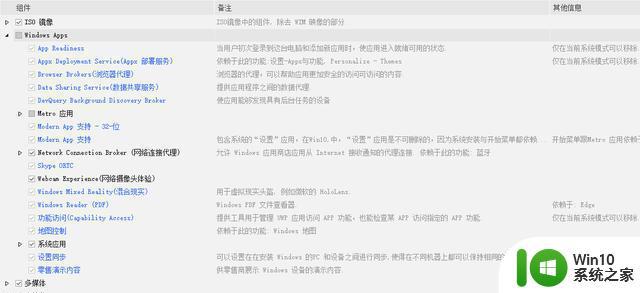
4、 另外,还有本地化组件内的语言,我们也可以只保留简体中文和英语,其余语言一律去除
5、 最后需要注意的是,一些其他组件,比如说其他的系统网络,远程控制之类的程序,要遵循一个原则【不懂不动】,不清楚的,就不要删,乱删是会出事的~
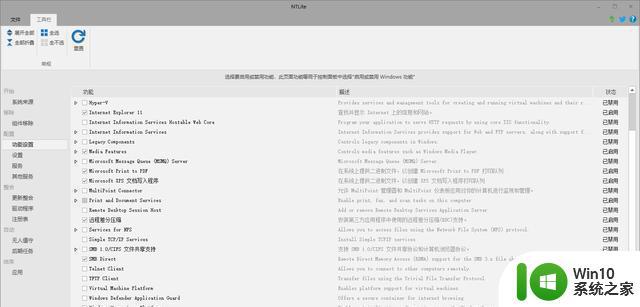
最后,打包win10精简版!
1、 我们把自己不需要的组件去除以后,就可以准备打包win10精简版了,点击左下角的应用,如图所示,勾选创建iso
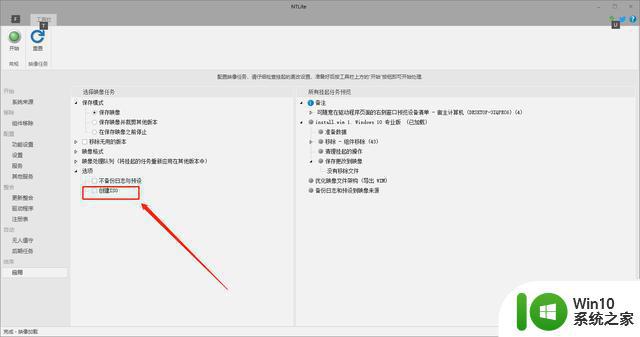
2、 然后,选择保存文件夹,命名并保存,最后等待镜像打包完成即可!
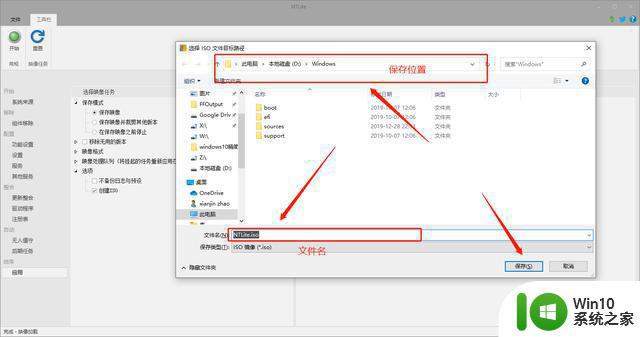
第三步:安装win10精简版!既然我们自己制作的win10精简版已经完成了,那么最后一步就是【安装win10精简版】!
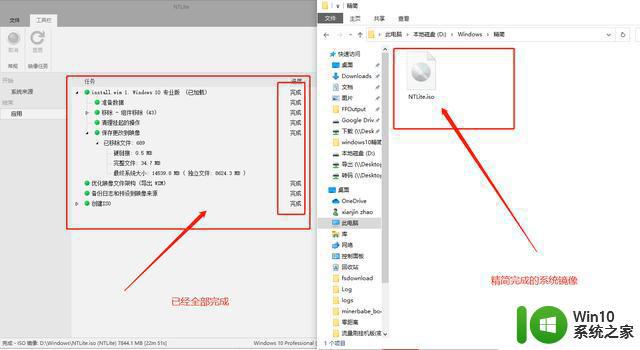
制作一个U盘启动盘,把自己制作的win10精简版放入u盘启动盘中,或者你可以放在除了C盘以外的其他盘,然后使用u盘启动盘一键重装win10精简版!
以上就是win10精简版安装方法的全部内容,有遇到相同问题的用户可参考本文中介绍的步骤来进行修复,希望能够对大家有所帮助。